
Как удалить ненужные объекты с фотографий на iPhone
Оглавление
- Встроенное редактирование в приложении "Фото"
- Использование "Режима портрета"
- Приложения для редактирования фотографий
- Заключение
Встроенное редактирование в приложении "Фото"
Приложение "Фото" на iPhone имеет встроенный инструмент редактирования, который позволяет легко удалять нежелательные элементы.
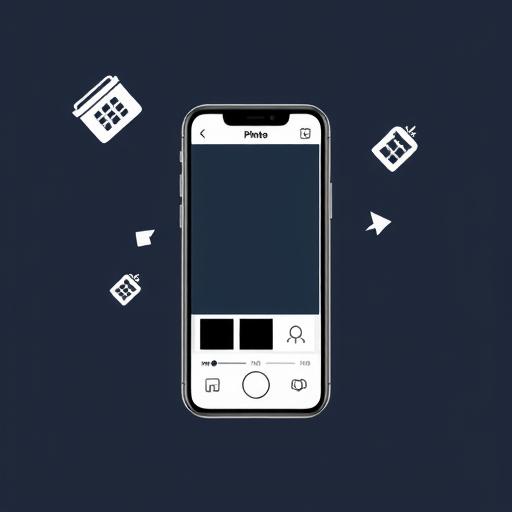
- Откройте фотографию для редактирования в приложении "Фото".
- Нажмите кнопку "Редактировать" в правом верхнем углу.
- Выберите инструмент "Вырезать" в нижней панели.
- Выделите пальцами нужную область, перетаскивая и изменяя размер выделения.
- Нажмите "Готово" в правом верхнем углу, чтобы сохранить изменения и удалить ненужные объекты за пределами выделенной области.
Этот метод идеален для быстрого удаления небольших объектов и корректировки композиции.
Использование "Режима портрета"
Владельцы iPhone с двойной камерой могут использовать "Режим портрета" для создания размытого фона, отвлекающего внимание от нежелательных объектов.
- Откройте камеру и выберите "Режим портрета".
- Сделайте снимок, фокусируясь на главном объекте.
- Регулируйте размытие фона с помощью слайдера после съемки.
Этот режим подчеркивает основной объект, уменьшая внимание к фону.
Приложения для редактирования фотографий
App Store предлагает множество приложений для более сложных задач по удалению нежелательных объектов:
- TouchRetouch - позволяет удалять объекты с помощью клонирования и удаления, избавляясь от проводов, людей или дефектов.
- Snapseed - предлагает функцию "Восстановление" для удаления объектов и заполнения пространства реалистичными текстурами.
- Adobe Photoshop Express - мощное приложение с функцией "Исправление дефектов" для удаления объектов кистями и инструментами восстановления.
Следуйте инструкциям в выбранном приложении для достижения лучших результатов.
Заключение

Удаление ненужных объектов с фотографий на iPhone - это увлекательный процесс. Вы можете использовать встроенные инструменты или специализированные приложения, экспериментируя с различными методами. Так вы сможете улучшить свои снимки и добиться желаемого визуального эффекта.
# F.A.Q.Можно ли удалить объекты с фото на iPhone без использования дополнительных приложений?
Да, вы можете использовать встроенное приложение "Фото" на iPhone, которое имеет функцию редактирования. Просто откройте фотографию, нажмите "Редактировать" и выберите инструмент "Вырезать", чтобы выделить и сохранить нужную область. Этот метод подходит для быстрого удаления небольших объектов.
Какие приложения рекомендуются для более сложного удаления объектов?
Для более сложных задач по удалению нежелательных объектов можно использовать приложения, такие как TouchRetouch, Snapseed или Adobe Photoshop Express. Эти приложения предоставляют расширенные инструменты клонирования, восстановления и исправления дефектов, позволяя добиться более точных и качественных результатов.
Как быстро удалить лишний объект с фотографии на iPhone?
Для быстрого удаления объекта используйте функцию "Вырезать" в приложении "Фото". Выделите область, которую хотите сохранить, и нажмите "Готово". Этот метод идеально подходит для небольших правок.
Можно ли удалить объекты с фото, сделанных в "Режиме портрета"?
Да, вы можете регулировать размытие фона в фотографиях, сделанных в "Режиме портрета". Это поможет отвлечь внимание от нежелательных объектов, сделав фон более размытым. Однако, этот метод больше подходит для случаев, когда вы хотите сфокусироваться на главном объекте.
Как удалить людей с фотографии на iPhone?
Для удаления людей с фотографии вы можете использовать приложения, такие как TouchRetouch или Snapseed. Эти приложения позволяют легко удалить нежелательные элементы, включая людей, с помощью инструментов клонирования и восстановления.
Можно ли восстановить удаленные объекты после редактирования?
В большинстве случаев вы можете отменить изменения, нажав на кнопку "Отменить" в приложении "Фото" или в выбранном вами приложении для редактирования. Однако, если вы уже сохранили изменения, восстановление оригинального изображения может быть сложной задачей.
Похожие новости

Как подключить Яндекс Плюс к Алисе: пошаговое руководство
27-08-2024, 19:16
Внешний геморрой у женщин: как распознать и что делать
12-11-2024, 20:25